Che cos’è l ‘”errore Twitch 2000″ su Google Chrome?
Se stai riscontrando “Twitch error 2000” mentre provi ad accedere a “Twitch”, il servizio di live streaming video sul browser Google Chrome, sei nel posto giusto per la soluzione. Qui, sarai guidato con semplici passaggi per correggere questo errore sul browser Chrome. Iniziamo la discussione.
Twitch: Twitch è il servizio di live streaming di videogiochi americano che include trasmissioni di competizioni “eSport”. Questa piattaforma offre anche trasmissioni musicali, contenuti creativi e altro ancora in streaming reali. I contenuti del sito possono essere visualizzati in diretta o tramite video on demand. Il suo sito ufficiale “Twitch.tv” è facilmente accessibile su quasi tutti i browser web.
Numerosi utenti “Twitch” hanno riferito di non essere in grado di riprodurre video in streaming su questa piattaforma a causa di “Twitch network error 2000”. Gli utenti hanno spiegato che questo errore li interrompe dallo streaming di video in diretta o video su richiesta. La possibile ragione alla base di questo errore può essere problemi del server, problemi di configurazione del browser e altri motivi. Se c’è davvero un problema con il server, dovrai attendere fino alla risoluzione dell’errore del server.
Il browser vulnerabile può anche causare questo problema o potrebbe essere possibile che tu abbia problemi di compatibilità o configurazioni errate con il tuo browser. I cookie del browser obsoleti per l’app Twitch possono causare problemi con questo sito. In tal caso, è possibile eliminare i cookie del browser e i dati del sito per risolvere il problema.
Un altro possibile motivo alla base del problema “Twitch network error 2000” può essere il tuo antivirus o firewall di terze parti. È possibile che il tuo software antivirus blocchi l’app o il link “Twitch” per alcuni motivi di sicurezza. Se desideri comunque accedere al sito Twitch anche quando il tuo programma di sicurezza non ti consente di accedervi, devi disabilitare temporaneamente il tuo programma di sicurezza per risolvere il problema.
Alcuni errori comuni associati a “Twitch error 2000”:
- Errore di rete Twitch 2000 su Chrome: questo errore si verifica probabilmente a causa di problemi del server e della cache del browser obsoleto e dei dati del sito. La cancellazione dei cookie del browser e dei dati dei siti può risolvere il problema.
- La macchina Twitch ha ricevuto l’errore 2000 scollegato: Se stai riscontrando che la macchina Twitch ha ricevuto l’errore 2000 scollegata, puoi seguire le nostre istruzioni per risolvere il problema.
- Si è verificato un errore di rete. Riprova (errore n. 2000): questo errore potrebbe verificarsi a causa di impostazioni di rete configurate in modo errato, impostazioni del router / Wi-Fi e altri problemi di rete. Puoi risolvere il problema riavviando il router e il PC o disabilitare temporaneamente la VPN / Proxy.
Come risolvere l’errore Twitch 2000 su Google Chrome?
Metodo 1: correggi “Twitch error 2000” in Windows 10 “PC Repair Tool”
Potrebbe essere possibile ottenere questo errore di rete a causa di qualche problema nel computer come la corruzione nel registro di Windows, i file di sistema, l’applicazione problematica installata, l’attacco di malware o virus e altri problemi nel computer possono causare “Twitch error 2000” o simili. Puoi risolvere il problema del PC con “PC Repair Tool” con pochi clic. Questo software ti offre la possibilità di trovare e correggere errori BSOD, errori DLL, errori EXE, problemi di registro di sistema e altri problemi di sistema con pochi clic. Puoi ottenere questo strumento tramite il link / pulsante qui sotto.
Metodo 2: Aggiorna Twitch
Un modo possibile per risolvere questo problema è aggiornare lo stream Twitch. Aggiorna il flusso più volte finché l’errore non viene risolto. Se il problema persiste, puoi provare i passaggi successivi.
Metodo 3: disabilita l’antivirus di terze parti
Come accennato, è possibile che il tuo software antivirus di terze parti ti impedisca di accedere a Twitch o al sito “Twitch.tv” per alcuni motivi di sicurezza. Puoi risolvere il problema disabilitando temporaneamente il software antivirus. Basta fare clic con il pulsante destro del mouse sull’icona “antivirus” nella “barra delle applicazioni” e selezionare “Stop”, “Disabilita”, “Blocca” o opzioni simili per disabilitare il software antivirus.
Metodo 4: prova un browser diverso
Se stai riscontrando un problema con “Twitch network error 2000” su Google Chrome, puoi provare ad accedere a “Twitch.tv” o “Twitch” per eseguire lo streaming su browser diversi come Mozilla Firefox, Edge o altri. Inoltre, puoi provare “Opera GX”, una versione speciale del browser Opera che include funzionalità uniche per migliorare la tua esperienza di gioco e di navigazione.
Metodo 5: cancella i cookie del browser e i dati dei siti
Un altro modo possibile per risolvere il problema dell’errore Twitch 2000 in Windows 10 è cancellare i cookie del browser ei dati del sito. Proviamo.
Per Google Chrome e Mozilla Firefox:
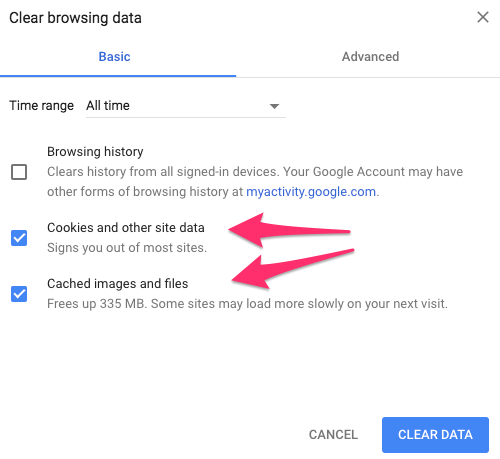
Passaggio 1: apri il browser (Chrome) e premi insieme i tasti “MAIUSC + CTRL + CANC” sulla tastiera per aprire il menu “Cancella dati di navigazione”
Passaggio 2: ora, nella sezione “Base”, seleziona “Dall’inizio” in “Intervallo di tempo” e seleziona le caselle di controllo “Cookie e altri dati dei siti” e “Immagini e file memorizzati nella cache”
Passaggio 3: fare clic sul pulsante “Cancella dati”.
Per Microsoft Edge:
Passaggio 1: apri il browser “Edge” e premi insieme i tasti “CTRL + MAIUSC + CANC” sulla tastiera per aprire il menu “Cancella dati di navigazione”
Passaggio 2: seleziona tutte le caselle di controllo e fai clic su “Cancella”
Nota: puoi anche provare il “metodo 1” per cancellare la cache del browser o il problema relativo al browser.
Metodo 6: disabilita estensioni o plug-in nel browser
Alcune estensioni del browser installate può causare questo tipo di errore. Per verificare se le estensioni installate nel browser stanno causando problemi o meno, puoi provare ad accedere a Twitch o “Twitch.tv” in “Modalità di navigazione in incognito” nel browser. Apri la “Modalità di navigazione in incognito” nel browser, visita il sito “Twitch.tv”, accedi al tuo account Twitch se necessario e controlla se il problema è stato risolto. Se sì, puoi risolvere il problema cancellando la navigazione che puoi seguire e applicare utilizzando il metodo sopra, e il prossimo modo per risolvere è disabilitare le estensioni problematiche nel browser.
Metodo 7: prova la versione Twitch-Desktop
Se il problema “Twitch error 2000” persiste, puoi passare dal client Twitch basato su browser alla “versione desktop Twitch”. Nella versione desktop, puoi provare a trasmettere video in diretta o video su richiesta su Twitch e verificare se il problema è stato risolto.
Metodo 8: controlla la connessione a Internet
Il problema “Twitch network error 2000” può verificarsi a causa di una scarsa connessione a Internet. Assicurati che il tuo WiFi / router funzioni correttamente con una velocità Internet elevata. Se il problema è causato dalla connessione Internet, puoi provare a riavviare il router / WiFi e il PC per risolvere il problema.
Inoltre, puoi provare a risolvere il problema modificando la subnet mask in “255.255.255.0” e riavviare il router per risolverlo. A tale scopo, attenersi alla procedura seguente.
Modificare la subnet mask del router e quindi riavviare:
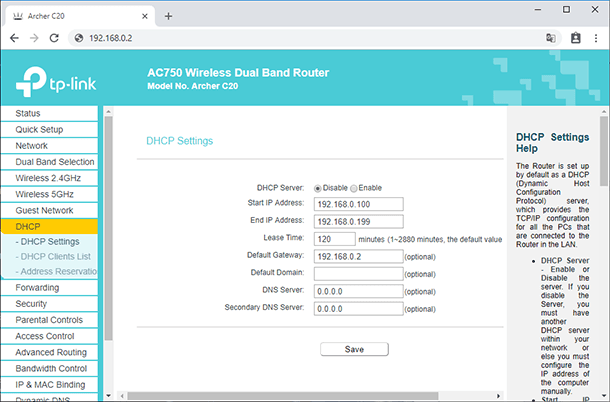
Passaggio 1: apri il browser e accedi al “pannello di amministrazione del router” come “TP-Link Admin Panel”
Passaggio 2: ora vai alla sezione “Internet” nel riquadro di sinistra, assicurati che il tipo di connessione Internet sia impostato su “IP statico”
Passaggio 3: nel campo “Subnet Mask”, inserisci “255.255.255.0” e fai clic sul pulsante “Salva”
Passaggio 4: una volta terminato, riavvia il router e verifica se il problema è stato risolto.
Disabilita VPN o server proxy
Un altro modo possibile per correggere questo errore di rete è disabilitare la VPN o il server proxy. Proviamo
Passaggio 1: in Windows 10, premi insieme i tasti “Windows + I” sulla tastiera per aprire “Impostazioni”
Passaggio 2: vai a “Rete e Internet> Proxy”
Passaggio 3: nella sezione “Configurazione proxy automatica”, disattiva l’opzione “Impostazioni rilevamento automatico”.
Passaggio 4: una volta terminato, controlla se il problema è stato risolto.
Conclusione
Sono sicuro che questo post ti ha aiutato su Come correggere l’errore Twitch 2000 su Google Chrome con diversi semplici passaggi / metodi. Puoi leggere e seguire le nostre istruzioni per farlo. È tutto. Per qualsiasi suggerimento o domanda, scrivi nella casella dei commenti qui sotto.
